Takmer všetci používatelia, ktorí prešli z XP, Vista alebo Windows 7 na Windows 8, si okamžite všimli chýbajúcu ponuku Štart (pozrite si, ako povoliť ponuku Štart v systéme Windows 8) z najnovšej verzie systému Windows. Ale väčšina užívateľov si nevšimla chýbajúci systém Windows Flip 3D, štýlový prvok, ktorý bol zavedený vo Vista.

Ako viete, Vista a Windows 7 umožňujú používateľom aktivovať funkciu Flip 3D pomocou klávesovej skratky Windows + Tab. Ak nie ste oboznámení s funkciou Flip 3D, je to podobné Alt + Tab, ale zobrazuje všetky otvorené okná v 3D štýle. Hoci Flip 3D je jednou z menej používaných funkcií systému Windows 7, niektorí používatelia môžu tiež vidieť funkciu v systéme Windows 8.
Vo Windows 8, Windows + Tab (pôvodná klávesová skratka Flip-3D) umožňuje rýchle prepínanie medzi aplikáciami Metro.
Ak ste zvyknutí na Flip-3D a nemôžete žiť bez neho, môžete nainštalovať softvér od iných výrobcov, ako je napríklad program Switcher, aby ste tiež mohli používať svoj obľúbený softvér Flip 3D v systéme Windows 8.
Ako nainštalovať a používať program Switcher v systéme Windows 8:
Krok 1: Stiahnite si program Switcher a nainštalujte ho.
Krok 2: Po nainštalovaní spustite program. Ak nemôžete zobraziť odkaz na ploche programu, jednoducho zadajte príkaz Spúšťač do obrazovky Štart a stlačením klávesu Enter spustite program.
Krok 3: Keď je program Switcher spustený, zobrazí sa malá ikona v oblasti oznámení (systémová lišta). Kliknite pravým tlačidlom myši na túto ikonu a vyberte položku Nastavenia, ak chcete zmeniť predvolené nastavenia prepínača.
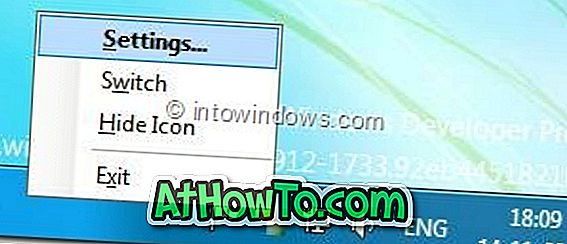
Veci, ktoré by ste chceli prispôsobiť pred začatím používania prepínača:
# V ľavom paneli nastavení prepínača kliknite na položku Všeobecné a potom vyberte položku Štýl mriežky.
# Kliknite na položku Vzhľad a vypnite funkciu s názvom Povoliť čísla okien.
# Kliknite na Skratky a nastavte klávesovú skratku pre Flip 3D. Aj keď môžete nastaviť Windows + Tab ako klávesovú skratku Switcher, odporúčame Alt + Tab alebo Ctrl + Tab.
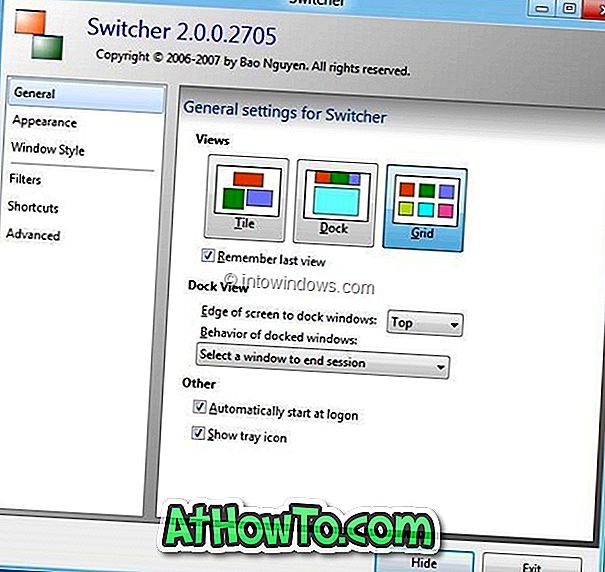
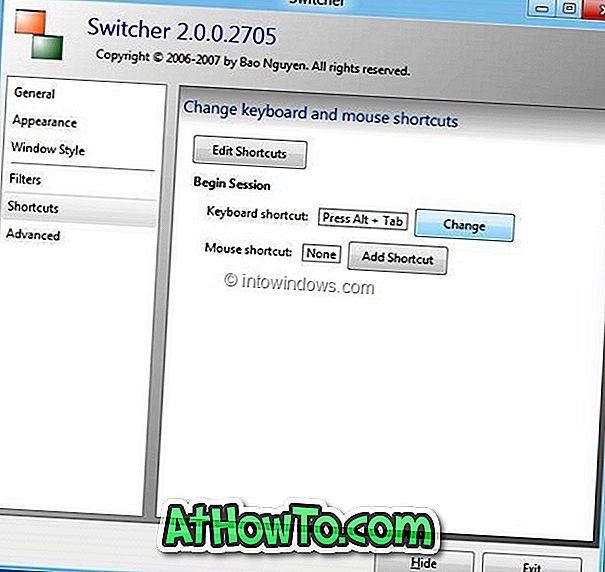
Krok 4: Nakoniec kliknite na tlačidlo Skryť a stlačte novú klávesovú skratku, aby ste videli akciu Flip 3D (Switcher).
Jediná nevýhoda tohto programu je, že funguje skvele len v režime Metro.














